رفع نشدن برنامه Project My Screen در Lumia 950 یا Windows 10 Mobile
آیا گوشی هوشمند Windows 10 Mobile(Mobile smartphone) با اتصال USB-Type C(C connection) مانند Lumia 950 یا Lumia 950 XL دارید و به نظر می رسد برنامه Project My Screen(Project My Screen app) برای ویندوز(Windows) کار نمی کند؟ شروع می شود و فقط یک صفحه سیاه نشان می دهد، بدون اینکه تصویر را از تلفن هوشمند پخش کند. اگر این اتفاق افتاد و نمیدانید چه کاری باید انجام دهید، این راهنما را بخوانید تا بدانید برای رفع مشکلات باید چه کاری انجام دهید:
مشکل: Project My Screen تصویر را از تلفن هوشمند شما پخش نمی کند
مشکل برنامه Project My Screen برای ویندوز( app for Windows) این است که فقط با اتصالات USB 2.0 کار می کند. گوشی های هوشمند مدرن با اتصالات (Modern)Windows 10 Mobile و USB-Type C(Mobile and USB-Type C connections) از استاندارد USB 3.0 استفاده می کنند. بنابراین، اگر کابل اتصال (connection cable)USB 3.0 را از تلفن هوشمند خود به یک USB 3.0 در رایانه ویندوز(Windows computer) خود وصل کنید و برنامه Project My Screen(Project My Screen app) را راه اندازی کنید ، تنها چیزی که به دست می آورید یک صفحه سیاه است، مانند تصویر زیر.
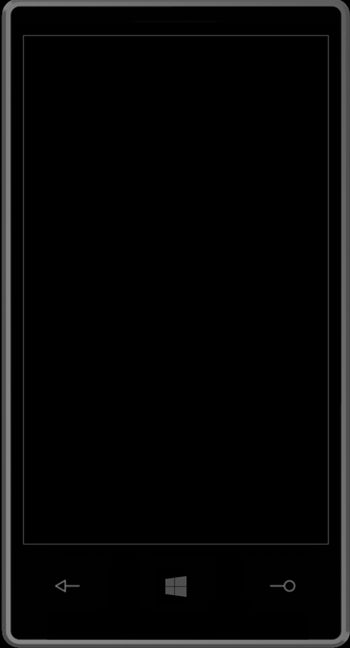
راه حل: از یک پورت USB 2.0(USB 2.0) یا یک کابل داخلی USB 2.0 (USB 2.0) استفاده کنید(extension cable)
زیبایی استاندارد USB 3.0 این است که با عقب سازگار است. بنابراین، کابل اتصال را از (connection cable)تلفن هوشمند(Mobile smartphone) ویندوز 10 موبایل خود به درگاه USB 2.0 (USB 2.0)رایانه ویندوزی(Windows computer) خود وصل می کنید ، سپس آن و همچنین برنامه Project My Screen(Project My Screen app) کار می کند.
با این حال، ممکن است این اتفاق بیفتد که در رایانه یا دستگاه ویندوز(Windows computer or device) خود درگاه USB 2.0 نداشته باشید . این به ویژه در دستگاه های هیبریدی مانند سرفیس پرو(Surface Pro) اتفاق می افتد ، جایی که شما فقط پورت (port s)USB 3.0 را در دسترس دارید. اگر برای شما اینطور است، پس تنها راه حل شما خرید کابل (extension cable)داخلی USB 2.0(USB 2.0) است . چنین کابلی را در تصویر زیر مشاهده می کنید.

در اینجا یکی را میتوانید در Amazon.com(on Amazon.com) و دیگری را در Amazon.co.uk(on Amazon.co.uk) پیدا کنید . هنگامی که کابل (extension cable)داخلی USB 2.0(USB 2.0) را در اختیار داشتید ، کابل را از تلفن هوشمند خود به این کابل و سپس سر دیگر کابل(extension cable) داخلی را به درگاه USB 3.0 (USB 3.0)رایانه ویندوز(Windows computer) خود وصل کنید . از آنجایی که کابل افزونه(extension cable) با استفاده از USB 2.0 کار می کند ، درگاه USB 3.0(USB 3.0) در رایانه Windows(Windows computer) شما نیز با استفاده از USB 2.0 کار می کند .

سپس، هنگامی که برنامه Project My Screen(Project My Screen app) را راه اندازی می کنید، از شما خواسته می شود که به نمایش صفحه اجازه دهید. تأییدهای لازم را انجام دهید و برنامه Project My Screen(Project My Screen app) آنچه را که روی صفحه نمایش تلفن هوشمند شما با Windows 10 Mobile است نمایش می دهد.

برای شما کار کرد؟
آیا(Did) این راه حل را در خانه امتحان کردید؟ برای شما کار کرد ؟ (Did)آیا راه حل های دیگری برای این مشکل می شناسید؟ متأسفانه، مایکروسافت باید برنامه (Microsoft)Project My Screen را تعمیر کند تا با اتصالات USB 3.0 کار کند، نه تنها USB 2.0. گوشی های هوشمندی مانند Lumia 950 یا Lumia 950 XL به احتمال زیاد توسط مشتریان تجاری که ارائه ارائه می کنند استفاده می شوند و چنین افرادی ممکن است نیاز به استفاده از این برنامه برای ارائه ارائه با استفاده از تلفن های هوشمند خود داشته باشند. همچنین برای توسعه دهندگان نرم افزاری که روی ایجاد برنامه برای ویندوز 10 (Windows 10) موبایل(Mobile) کار می کنند مفید است.
Related posts
نحوه استفاده از Continuum در ویندوز 10 موبایل بدون Microsoft Display Dock
نحوه دریافت فایل ها از طریق بلوتوث و نحوه یافتن آنها در ویندوز 10 موبایل
نحوه انتقال فایل به دیگران، با بلوتوث، از ویندوز 10 موبایل
نحوه اتصال رایانه شخصی ویندوز 10 به تلفن هوشمند ویندوز 10 موبایل با استفاده از بلوتوث
5 راه برای دوام بیشتر باتری در ویندوز فون 8.1 و ویندوز 10 موبایل
چگونه آیفون یا آیپد خود را به یک وب کم برای رایانه شخصی ویندوزی خود تبدیل کنیم
نحوه استفاده از برنامه Kindle آمازون برای خواندن کتاب های الکترونیکی در ویندوز 10 موبایل
چگونه با استفاده از Miracast از Windows 10 Mobile به تلویزیون یا مانیتور پروژکتور کنیم
نحوه قفل خودکار ویندوز 10 با گوشی هوشمند
چگونه گوشی هوشمند خود را از ویندوز 10 موبایل به ویندوز فون 8.1 برگردانید
چگونه در انتخاب GPU به طور پیش فرض برای بازی و یا برنامه های در Windows 10
چگونه به استفاده از Windows Mobility Center در Windows 10
با Ringtone Maker آهنگ های زنگ سفارشی رایگان برای هر گوشی هوشمندی ایجاد کنید
وارد کردن تصاویر از دوربین یا دستگاه تلفن همراه به ویندوز 7
چگونه برنامه ها و بازی ها را از ویندوز فون 8.1 و ویندوز 10 موبایل حذف نصب کنیم
برنامه های جهانی ویندوز که روی Continuum و Windows 10 Mobile کار می کنند
چگونه share internet از Android smartphone به یک کامپیوتر از طریق USB
Connect Android phone به Windows 10 laptop or PC طریق Bluetooth
چگونه گوشی هوشمند ویندوز 10 موبایل خود را به تنظیمات کارخانه بازگردانیم
چگونه گوشی هوشمند خود را از ویندوز فون 8.1 به ویندوز 10 موبایل ارتقا دهیم
